Как добавить подписку на электронную почту в WordPress за 5 простых шагов
Опубликовано: 2022-06-18Подписка по электронной почте — это способ, которым посетители позволяют веб-сайту отправлять сообщения, обновления, информационные бюллетени и рекламные предложения прямо на их адреса электронной почты. Сегодня это сердце любой маркетинговой кампании по электронной почте. Это позволяет организации расширить список квалифицированных потенциальных клиентов и разработать стратегию.
Тем не менее, есть много организаций, которые не имеют функции подписки по электронной почте на своих веб-сайтах. Возможно, большая часть из них не знает, как добавить его на свой веб-сайт, или они не уверены в его важности. Если вы относитесь к одному из них, то эта статья исключительно для вас.
В Интернете доступно бесчисленное множество плагинов для электронного маркетинга. Используя один из них, вы можете легко активировать эту функцию на своем сайте. Но какой выбрать? Эта статья поможет вам в этом и шаг за шагом объяснит, как добавить подписку на электронную почту на веб-сайты WordPress.
Перед этим давайте рассмотрим очень простой вопрос.
Преимущества добавления подписки по электронной почте на сайт WordPress
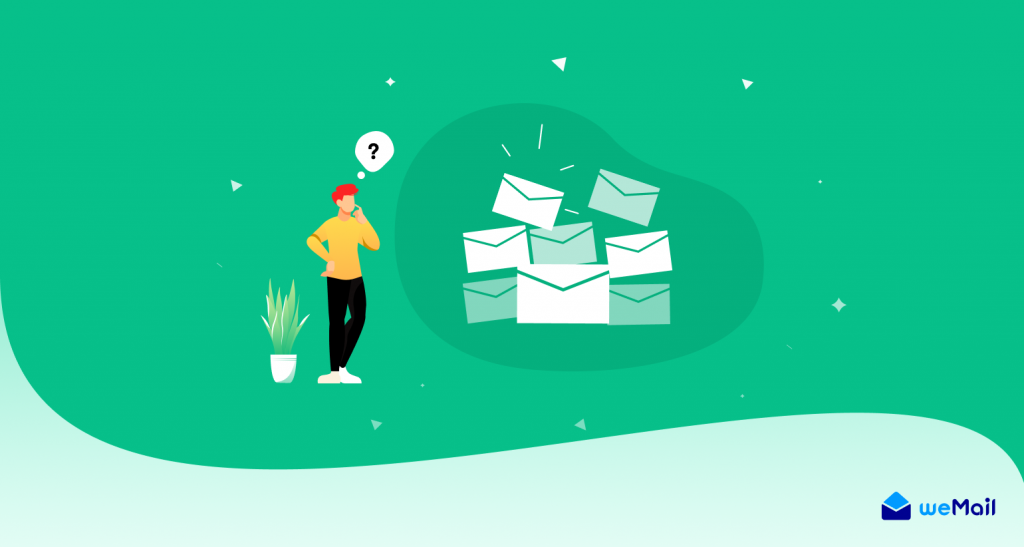
Согласно многим исследованиям, привлечение нового клиента обходится как минимум в пять раз дороже, чем удержание существующего. Увеличение удержания клиентов всего на 5% может повысить рентабельность на 25-95%.
OutboundEngine
Подписка по электронной почте поможет вам получить подробную информацию о заинтересованных клиентах, пока пользователи посещают ваш сайт. Когда кто-то подписывается на ваш сайт, это означает, что они хотят услышать от вас. Таким образом, вы можете напрямую связаться с ними или написать им по электронной почте в любое время.
Кроме того, вы можете использовать эту информацию, чтобы сегментировать подписчиков в разные списки адресов электронной почты, создавать привлекательный контент и быть более целенаправленными в своих кампаниях по электронной почте. Вот почему показатель отказов в электронном маркетинге намного ниже, чем в социальных сетях и рекламе Google.
Если вы посмотрите на Facebook, Twitter и другие социальные платформы, вы должны потратить приличную сумму денег на рекламу даже для получения минимального количества лидов. Но идея подписки по электронной почте может естественным образом принести вам большое количество лидов.
На сегодняшний день это самый экономичный способ успешно связаться с клиентами. Email-маркетинг обещает вам максимальную рентабельность инвестиций — до 4200% . Это означает, что 1 доллар, потраченный на электронный маркетинг, может вернуть вам 42 доллара.
Пошаговое руководство о том, как добавить подписку на электронную почту в WordPress
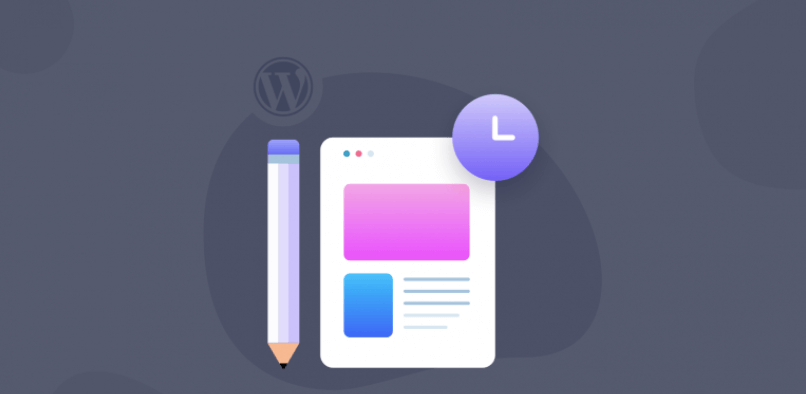
Теперь мы приступаем к основной части этой статьи. Взгляните на схему ниже, как мы покажем вам процесс.
- Выберите плагин для электронного маркетинга
- Завершите работу мастера установки
- Создайте список подписки по электронной почте
- Создайте форму подписки по электронной почте
- Добавьте форму подписки на свой сайт WordPress
Давайте рассмотрим их подробно.
1. Выберите плагин для электронного маркетинга
Вы можете добавить формы подписки на свой сайт, используя только плагин для создания форм. Но затем вам понадобится плагин для электронного маркетинга, чтобы отправлять электронные письма своим подписчикам. Не лучше ли использовать плагин, который позволяет создавать формы подписки и одновременно заниматься маркетингом по электронной почте?
weMail — отличный SMTP-плагин. Он имеет множество отличных функций, которые позволяют вам увеличивать количество подписчиков, продвигать продукты, создавать информационные бюллетени, использовать аналитику и разрабатывать стратегии входящих кампаний.
Мы собираемся использовать этот плагин в этой статье. Вот причины этого.
- weMail позволяет создавать различные типы форм подписки, такие как плавающие полосы, слайды, встроенные формы, формы двойной подписки и т. д.
- Вы можете использовать его конструктор перетаскивания для создания различных типов форм с нуля.
- Доступно более 100 шаблонов для создания привлекательных информационных бюллетеней, копий электронной почты и рекламных объявлений.
- Вы можете импортировать и экспортировать списки контактов, а также регулярно их обновлять.
- Он имеет надежную аналитику, чтобы показать вам расширенные сведения о маркетинговых кампаниях по электронной почте.
- Вы можете легко интегрировать weMail с лучшими решениями для отправки электронной почты (Amazon SES, Mailgun, SparkPost, Postmark, SendGrid и т. д.).
Примечание. Вы можете добавить формы подписки на свой веб-сайт с помощью бесплатной версии weMail. Продолжай читать!
2. Завершите работу мастера установки
Сначала установите и активируйте плагин.
- Войдите в панель управления WordPress.
- Перейдите в « Плагины» > «Добавить новый» > «weMail» .
- Установите и активируйте его.
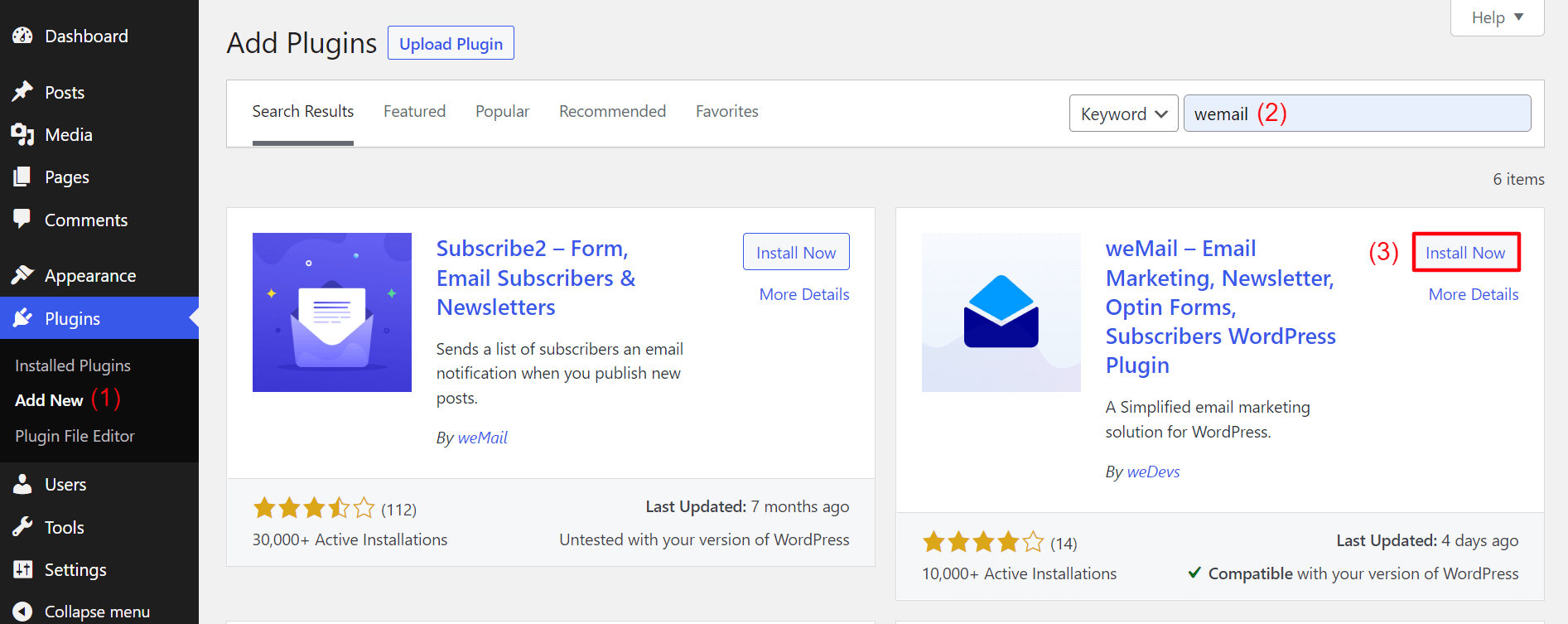
Подключите weMail к вашему сайту. Нажмите «Подключиться ».
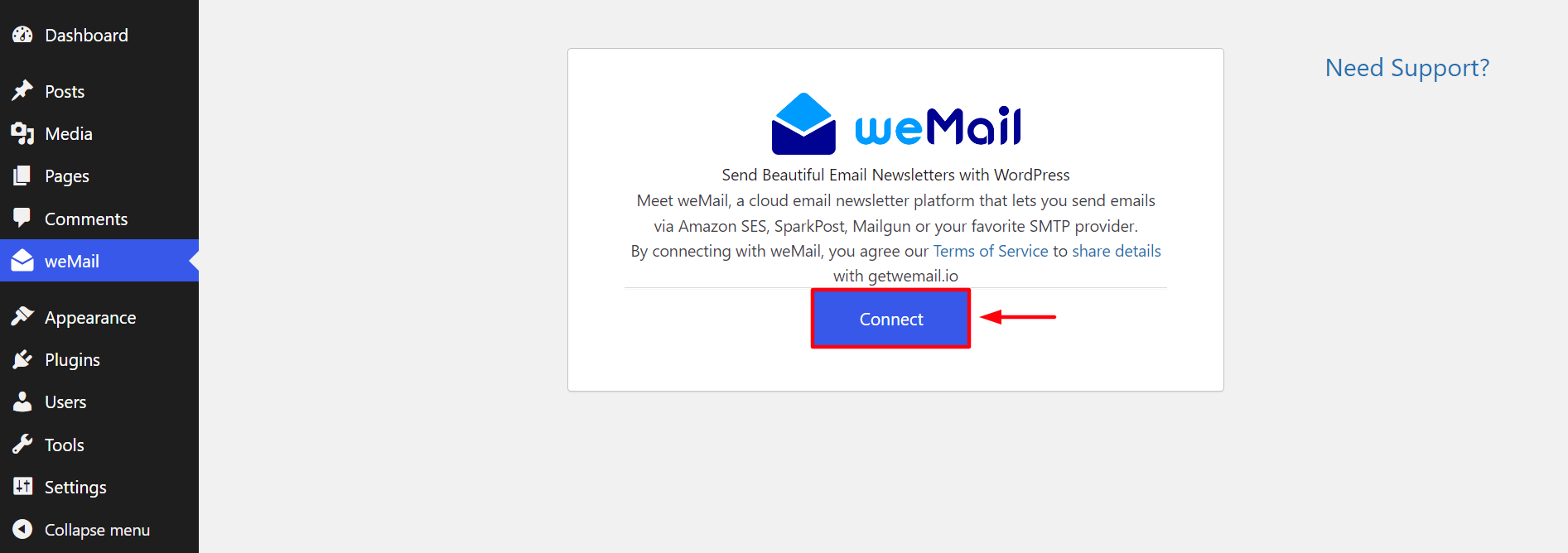
Если у вас уже есть учетная запись в weMail, войдите в нее, используя свой адрес электронной почты и пароль. В противном случае создайте новую учетную запись. Затем вернитесь на эту страницу и завершите вход.
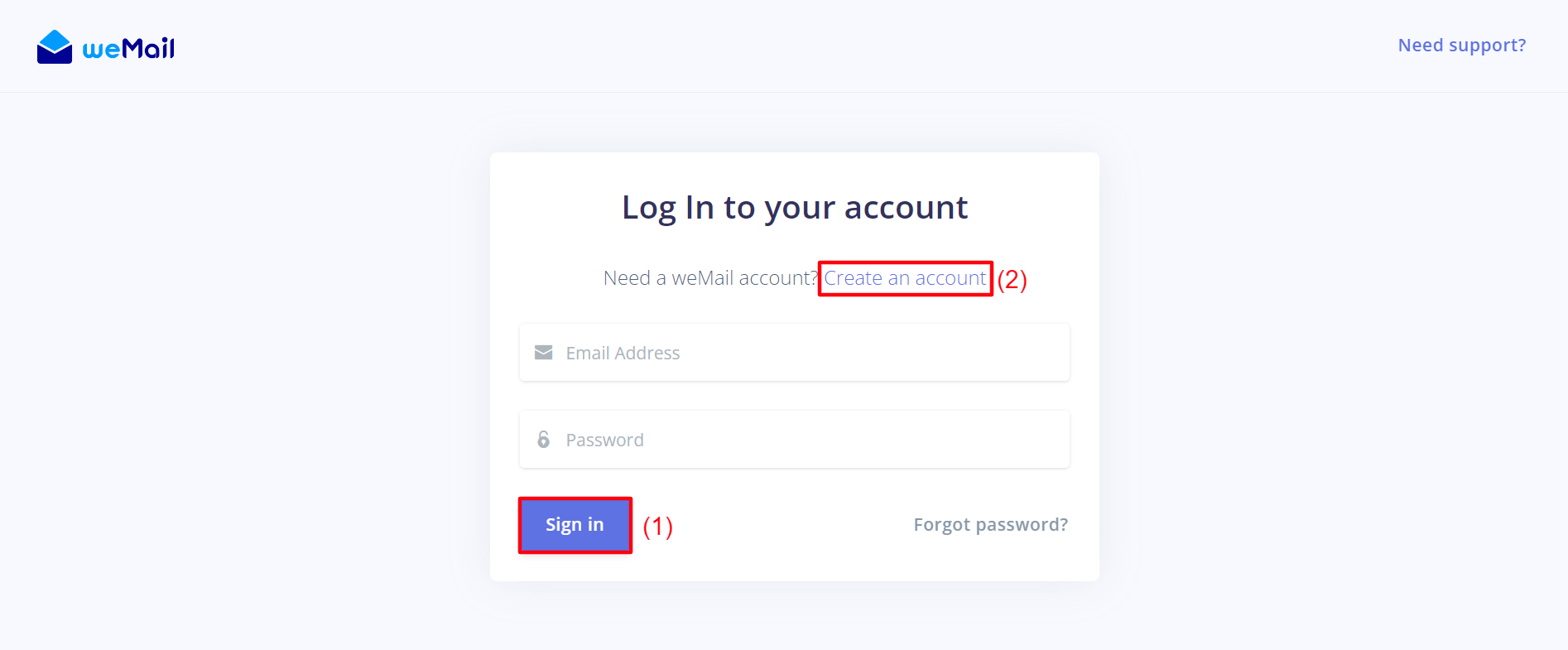
Сразу после безопасного входа в систему нажмите « Разрешить », чтобы подключить плагин weMail к вашему веб-сайту.
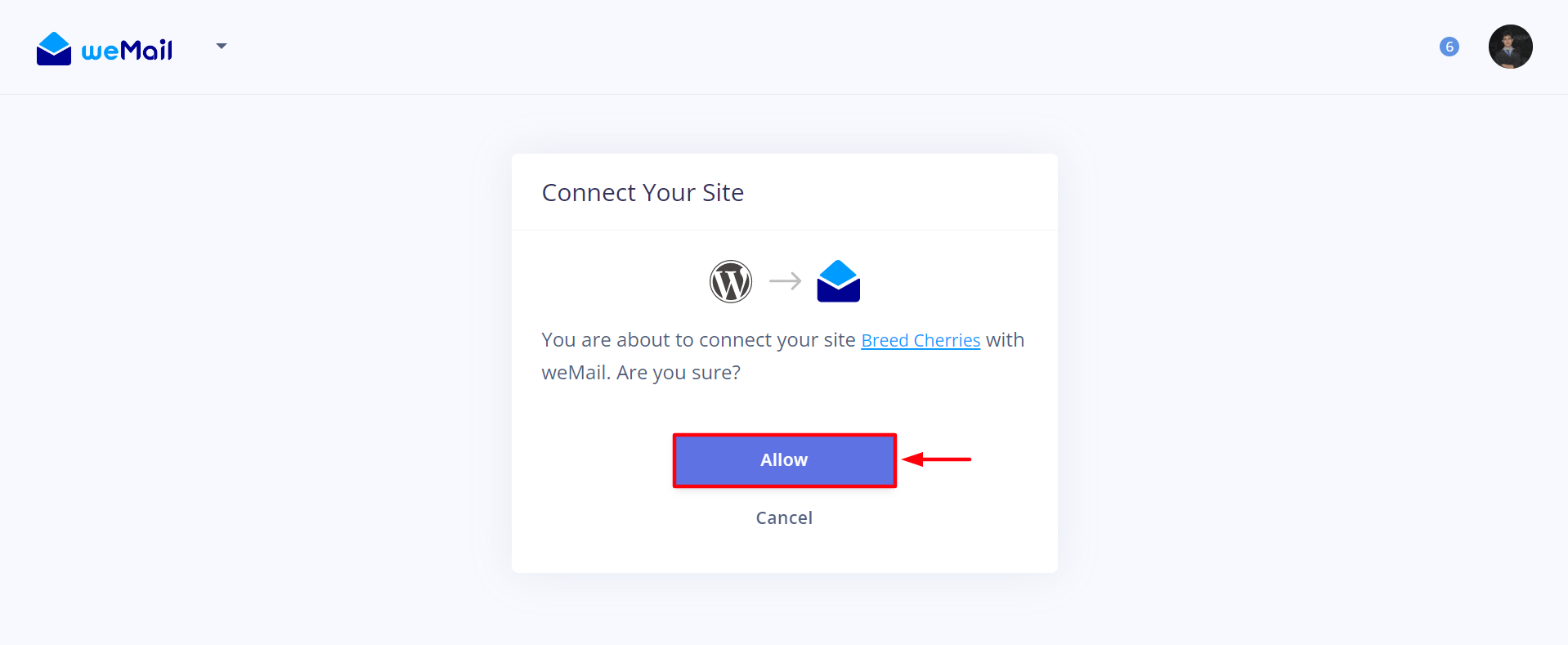
Сделанный! Панель инструментов weMail появится на вашем экране.
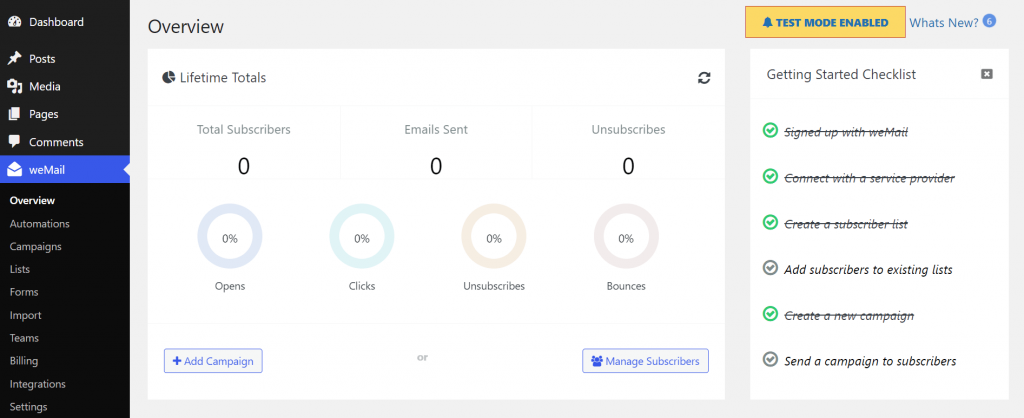
Добро пожаловать в WeMail!
3. Создайте список подписки по электронной почте
Теперь вам нужно создать список адресов электронной почты. На нем будет размещаться информация (адреса электронной почты, возраст, пол, предпочтения) о пользователях, которые подписываются на ваш сайт.
- Перейдите на панель управления WordPress > weMail > Списки .
- Нажмите « Добавить новый ».
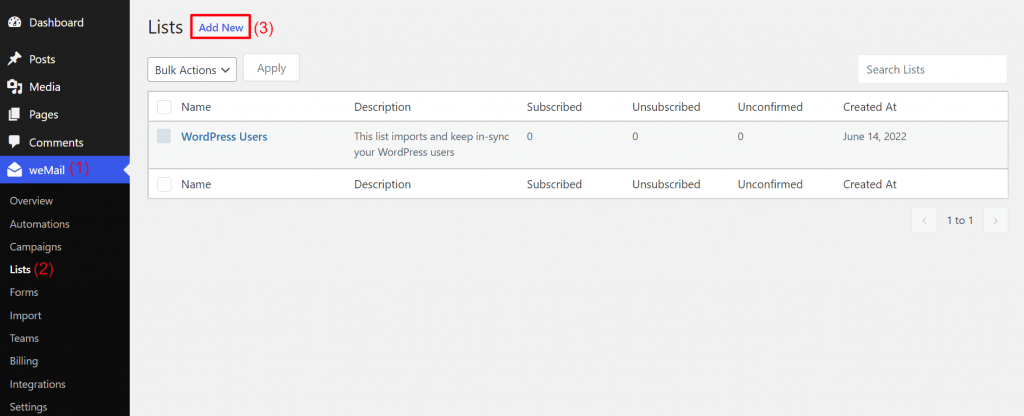
Дайте имя вашему новому списку адресов электронной почты. Кроме того, добавьте описание, чтобы никогда не забывать, для чего был создан этот список. Нажмите на кнопку Сохранить в конце.
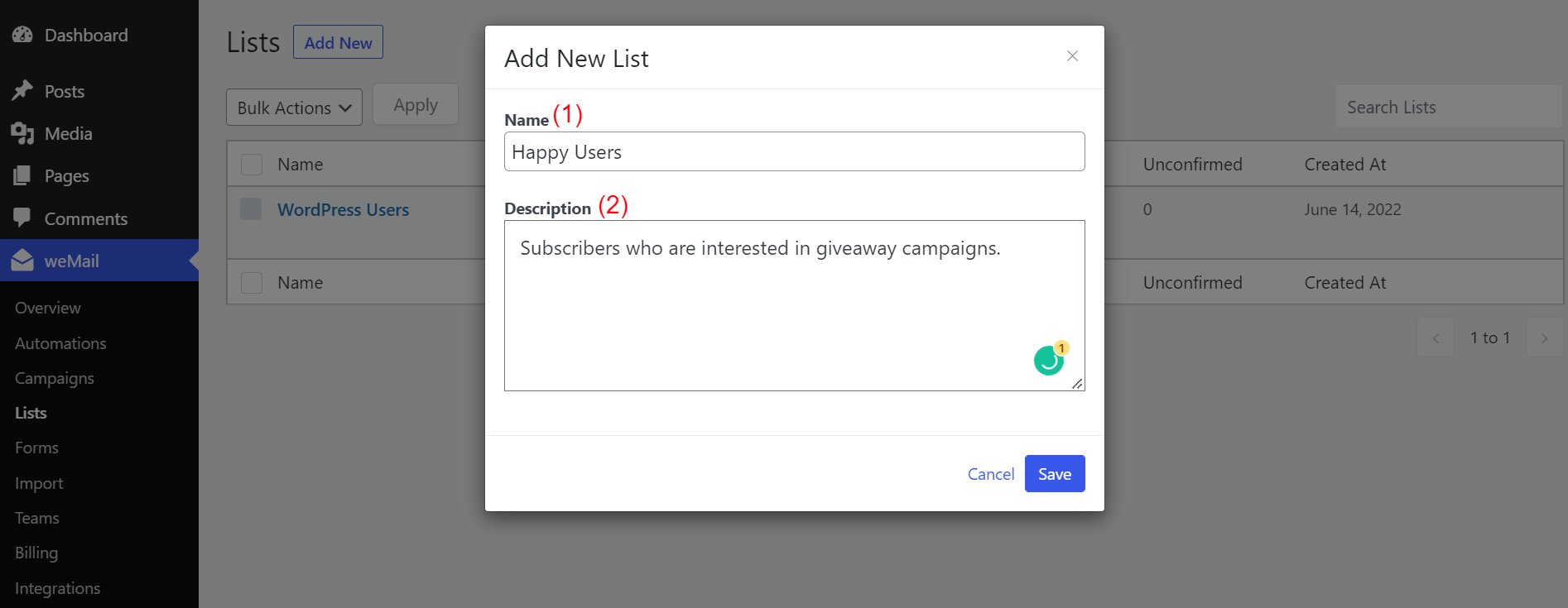
Так! Ваш новый список адресов электронной почты готов. Вы можете проверить это в weMail > Lists.
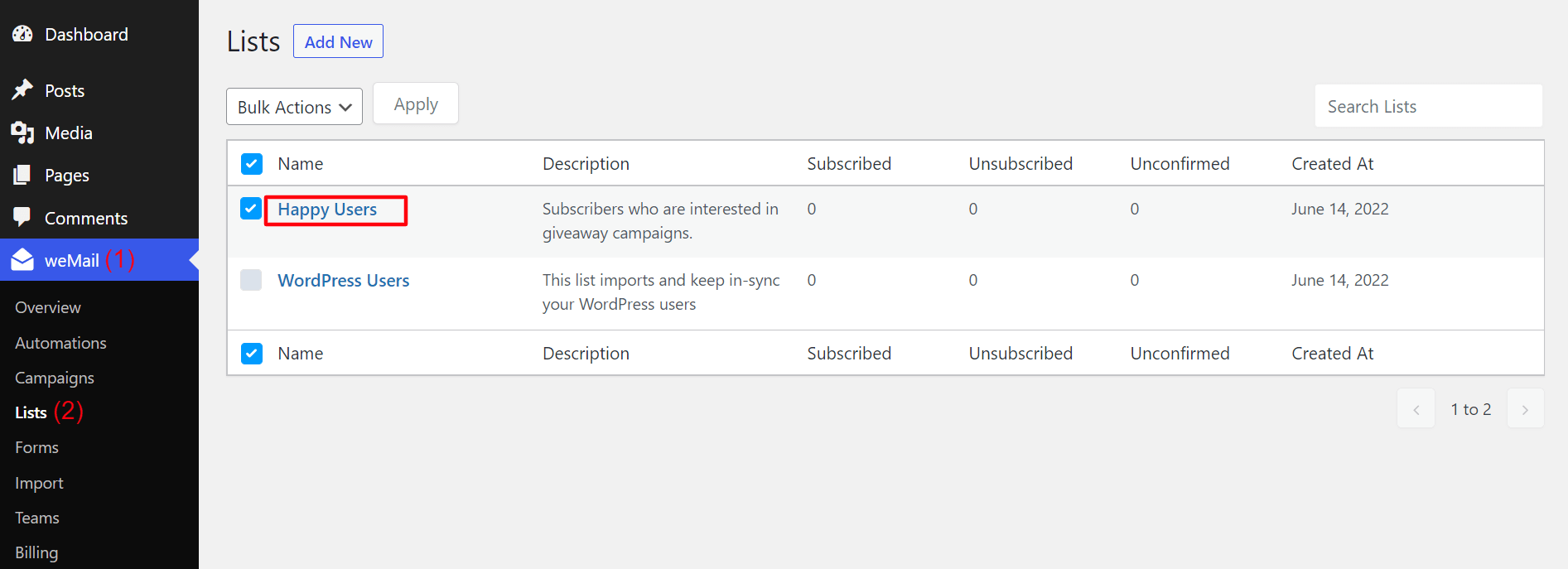
4. Создайте форму подписки по электронной почте
Теперь вам нужно создать форму и добавить ее в список, который вы создали чуть выше. Когда кто-то заходит на ваш сайт, эта форма попросит их подписаться.
- Перейдите в панель управления WordPress > weMail > Формы .
- Нажмите « Добавить новый ».
- Выберите Новая форма подписки .
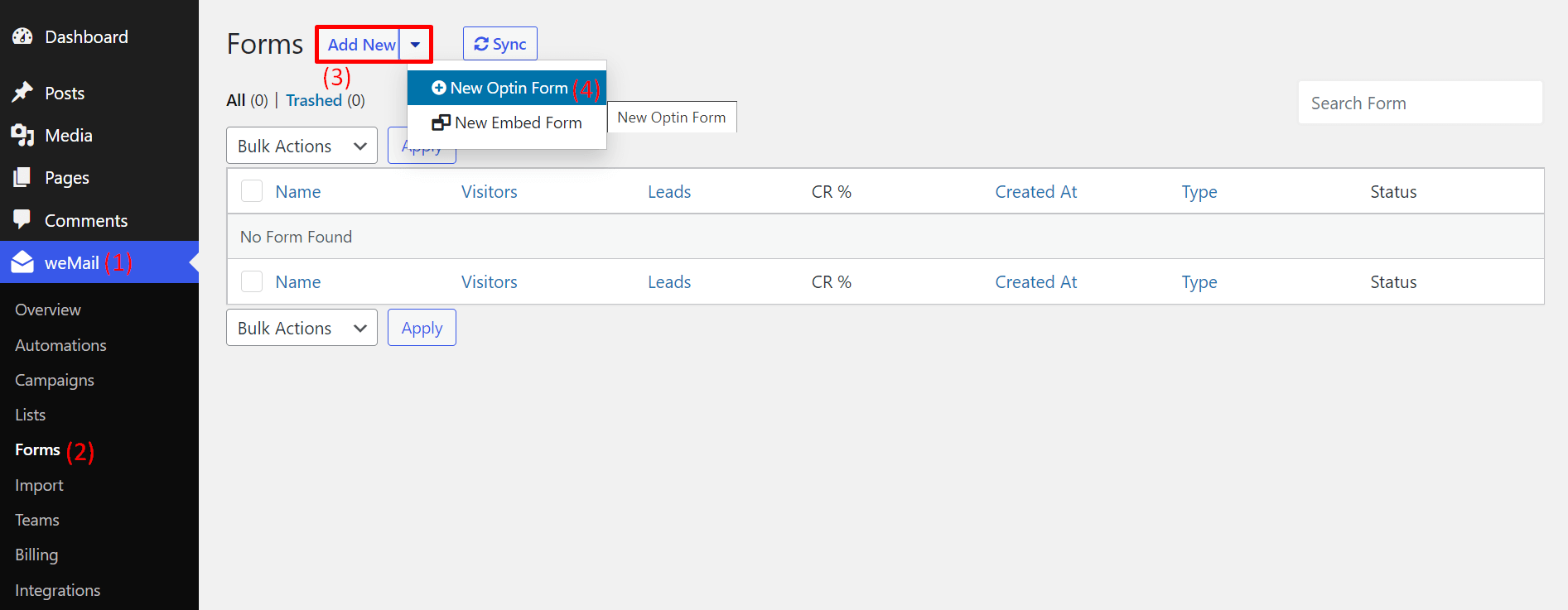
Там вы увидите различные типы форм. Вы должны выбрать один из них.
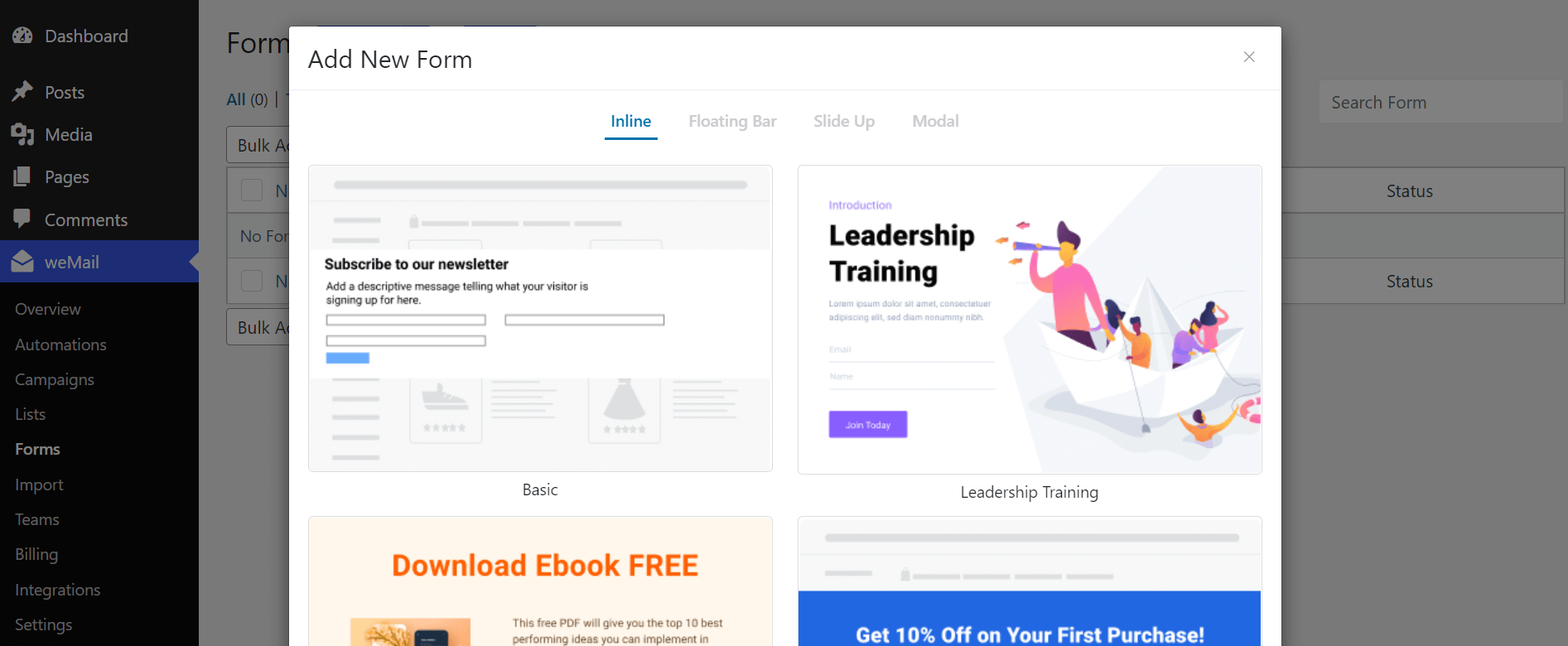
Прежде чем выбрать какой-либо из них, давайте немного поговорим о них.
- Встроенная форма: это обычный стиль формы. Вы можете использовать его между текстовыми абзацами или в конце своих статей.
- Плавающая панель: отображается вверху или внизу экрана пользователя и остается там, даже если пользователь прокручивает веб-страницы.
- Slide Up: он появляется справа или слева на веб-сайте и не занимает много места, которое занимают традиционные формы.
- Модель: это всплывающее окно, которое автоматически появляется, когда пользователи переходят на определенную страницу или просматривают веб-сайт.
Выберите форму в соответствии с вашими требованиями. Дайте ему имя. Затем добавьте его в список, который вы создали выше. Нажмите кнопку Сохранить .
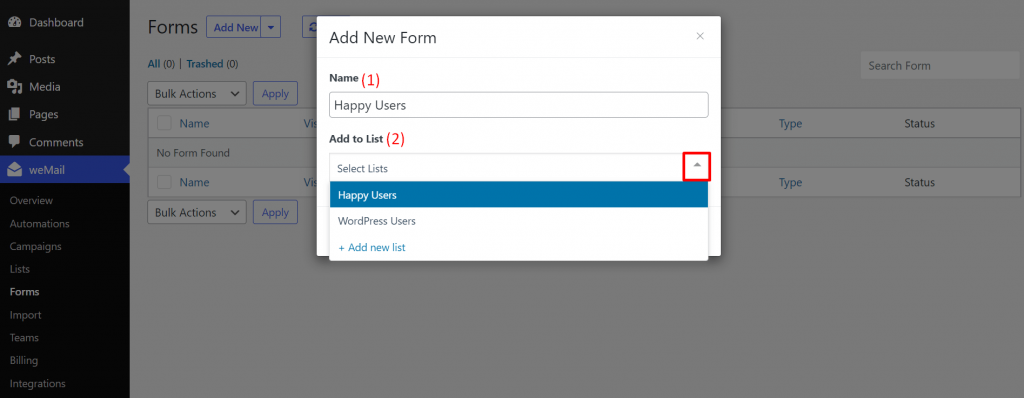
Наведите курсор на каждый из элементов формы. Вы получите значок редактирования , чтобы изменить форму. Делай как хочешь.
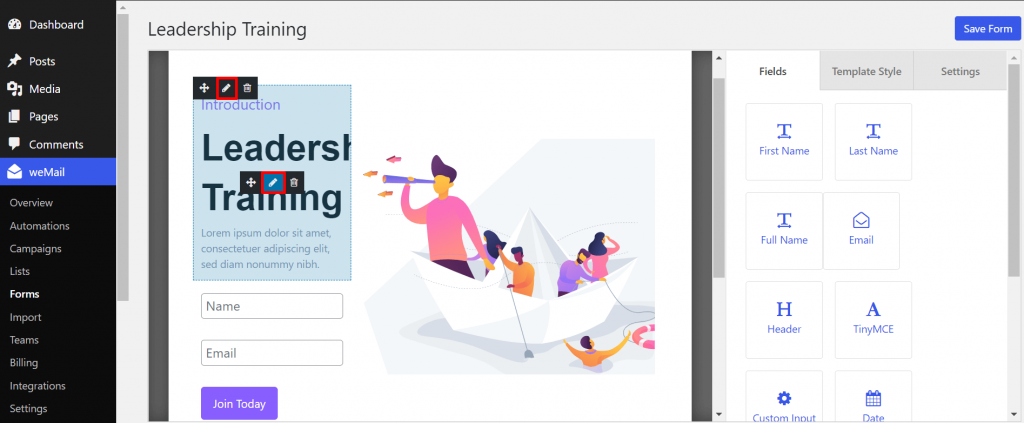
Если вы хотите добавить больше полей, перетащите их слева.

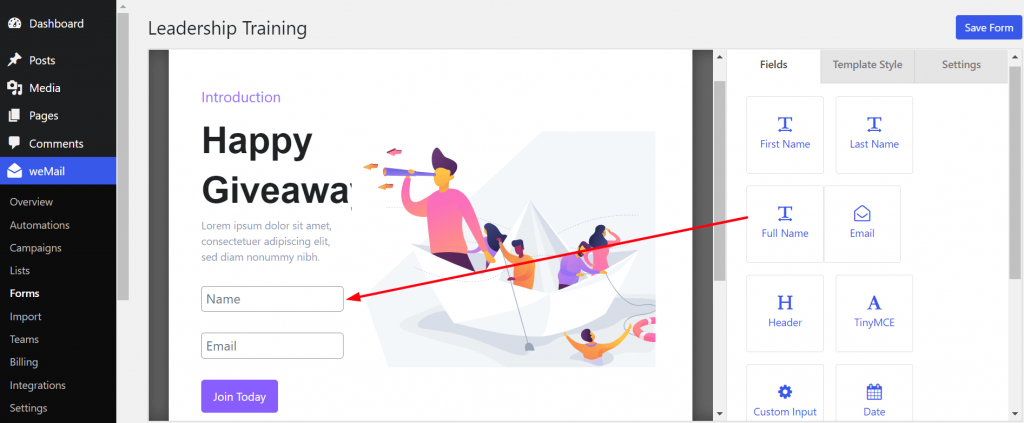
Наконец, если вы хотите добавить несколько теплых приветствий, перейдите к параметру «Настройки». Сделайте это оттуда.
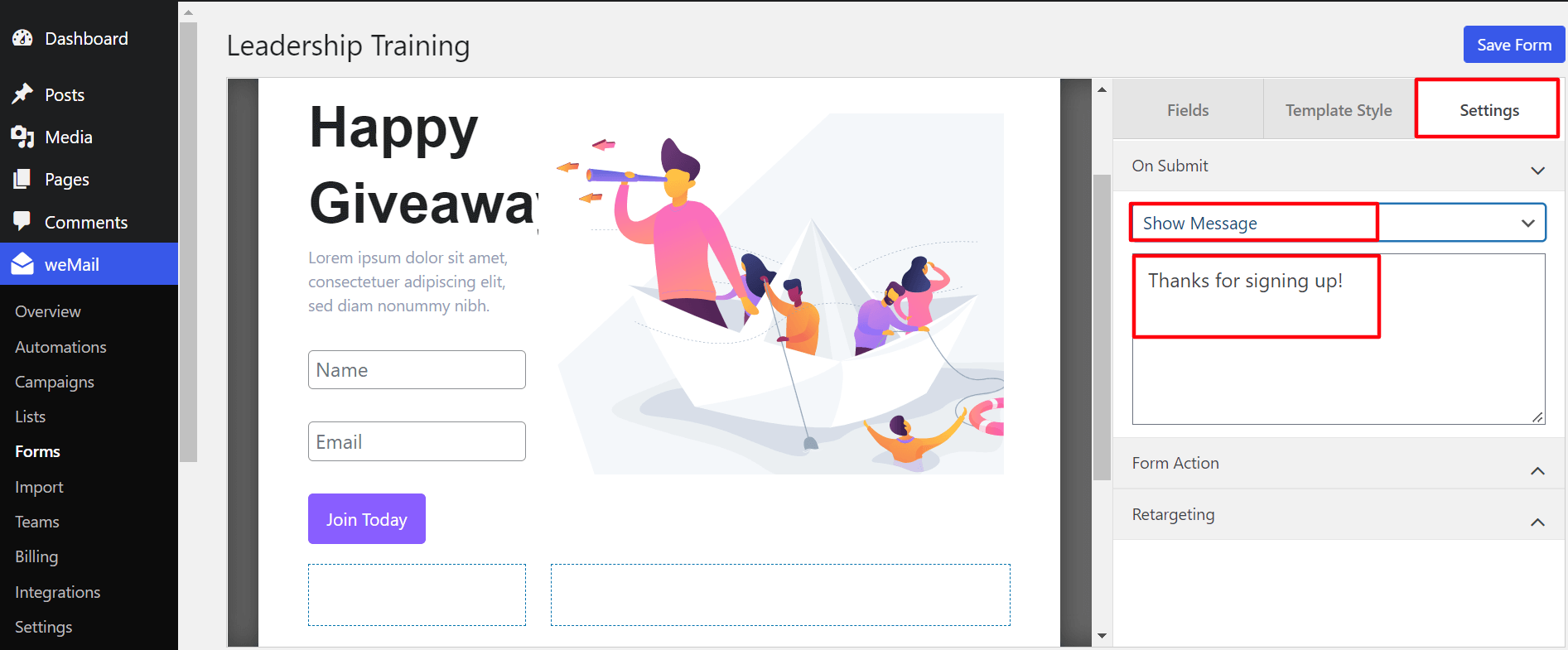
Когда вы закончите, нажмите на кнопку Сохранить форму .
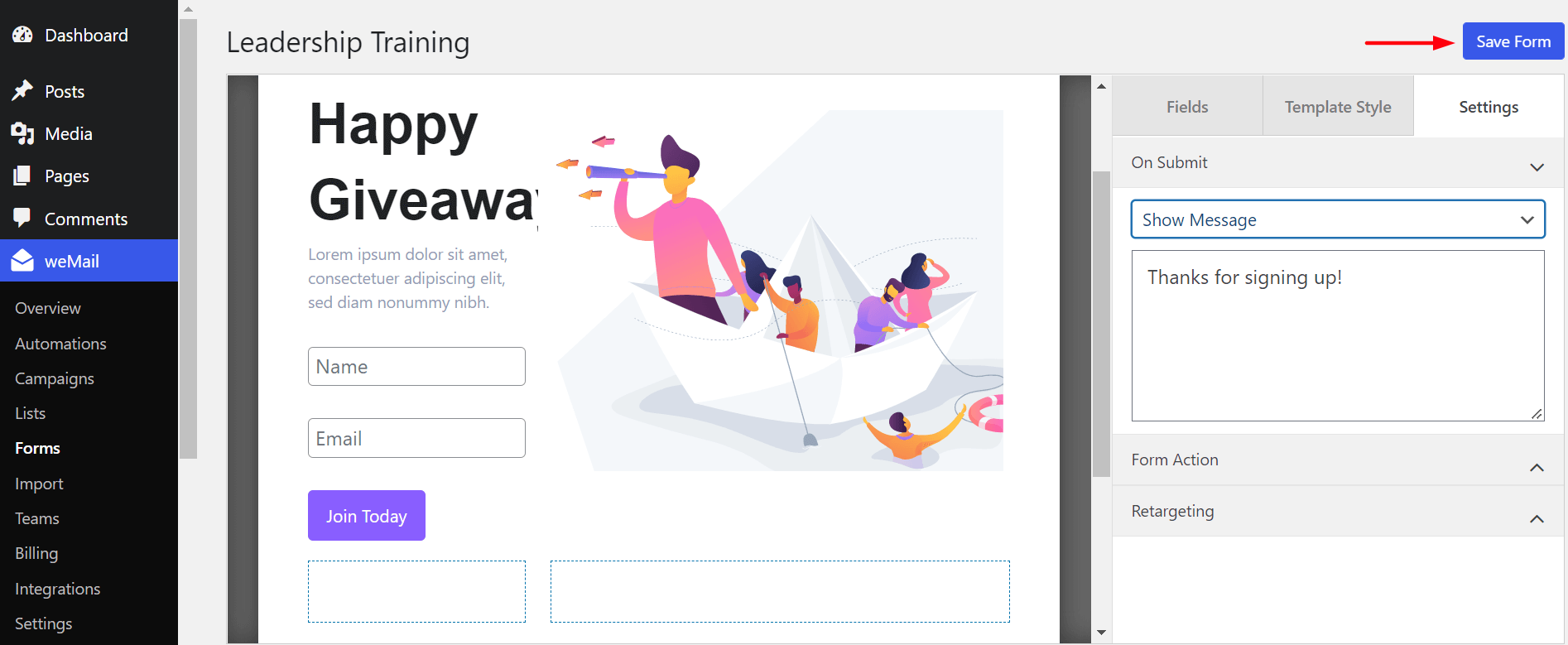
Ваша форма готова!
5. Добавьте форму подписки на свой сайт WordPress
Теперь пришло время отобразить вашу форму. Вы можете показать его в двух разделах.
- Верхний или нижний колонтитул
- Записи или страницы блога
Как добавить форму подписки по электронной почте в верхний или нижний колонтитул веб-сайта
Перейдите в панель управления WordPress > Внешний вид > Виджеты . Выберите виджет, в который вы хотите добавить форму. Мы предпочитаем нижний колонтитул. Процесс аналогичен и для других виджетов.
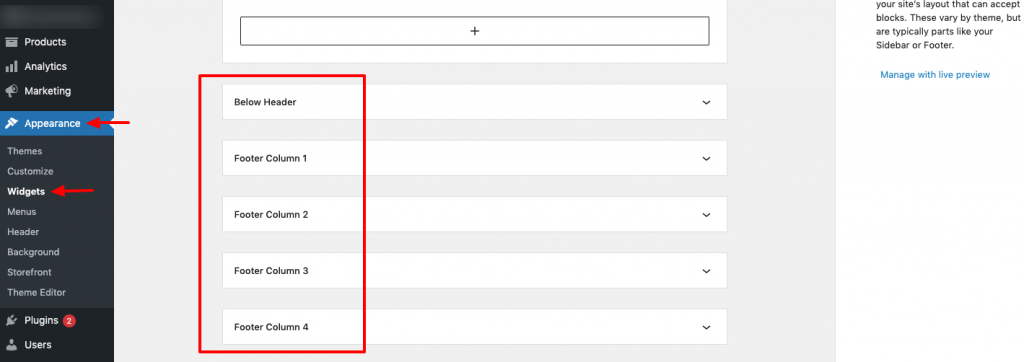
Вы увидите значок (+) в конце виджета нижнего колонтитула. Нажмите здесь. Введите форму weMail в поле поиска. Он автоматически покажет вам значок формы weMail. Нажмите на нее.
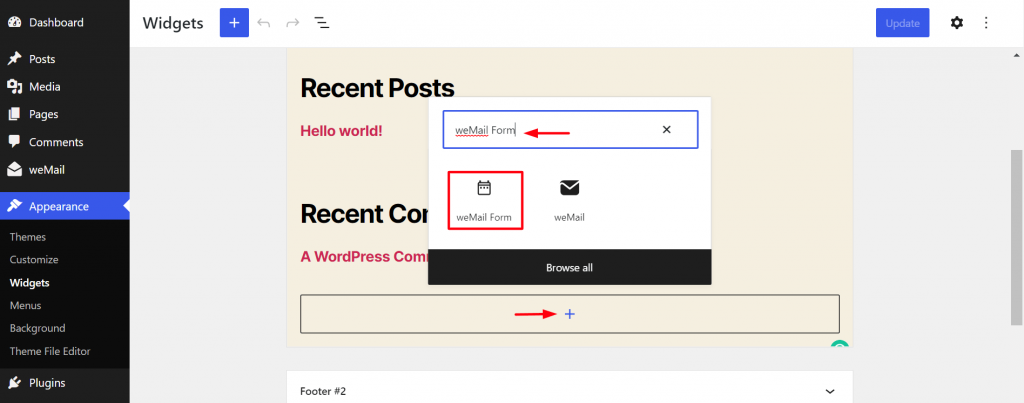
Дайте название своей форме weMail и выберите форму, которую вы создали, из опции выбора. Затем нажмите кнопку « Обновить » в правом верхнем углу.
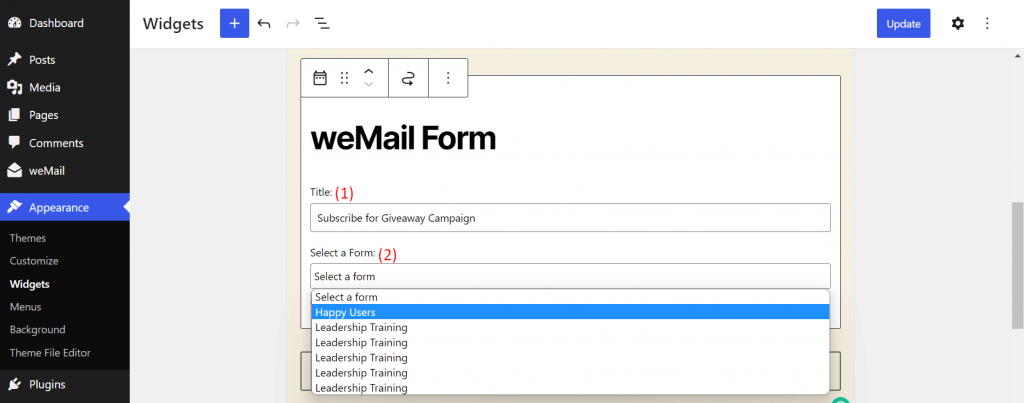
Загрузите интерфейс WordPress и проверьте, отображается ли форма в разделе нижнего колонтитула.
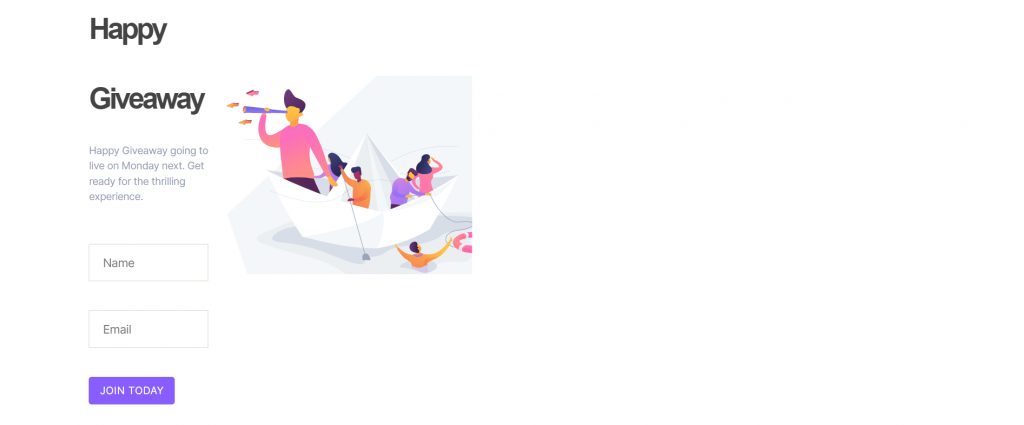
Как добавить подписку по электронной почте на сообщения или страницы блогов
Откройте сообщение в блоге, которое вы хотите использовать. (Процесс одинаков для всех, будь то сообщения в блогах, страницы или статьи.)
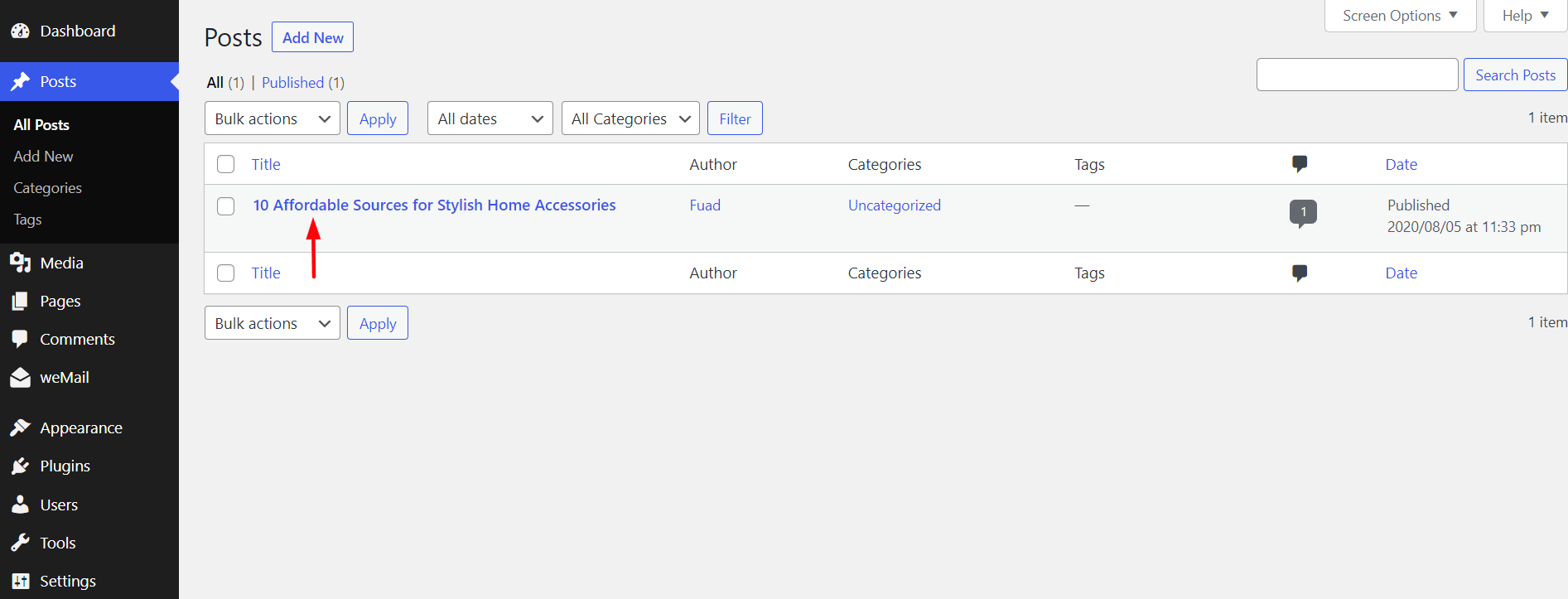
Перейдите к позиции блога, где вы хотите добавить эту форму. Нажмите на значок (+). Введите weMail в поле поиска. Добавьте блок weMail.
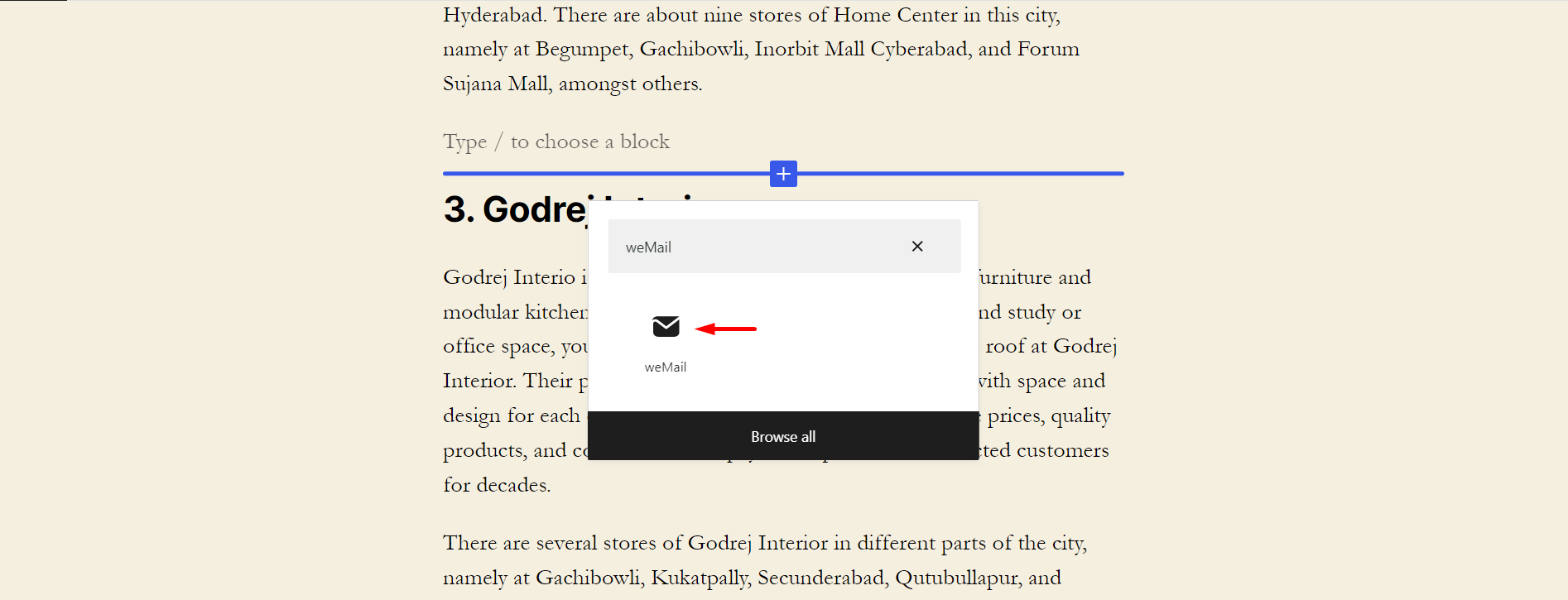
Нажмите на раскрывающийся значок. Выберите форму, которую вы создали немного назад. Наконец, обновите сообщение в блоге.
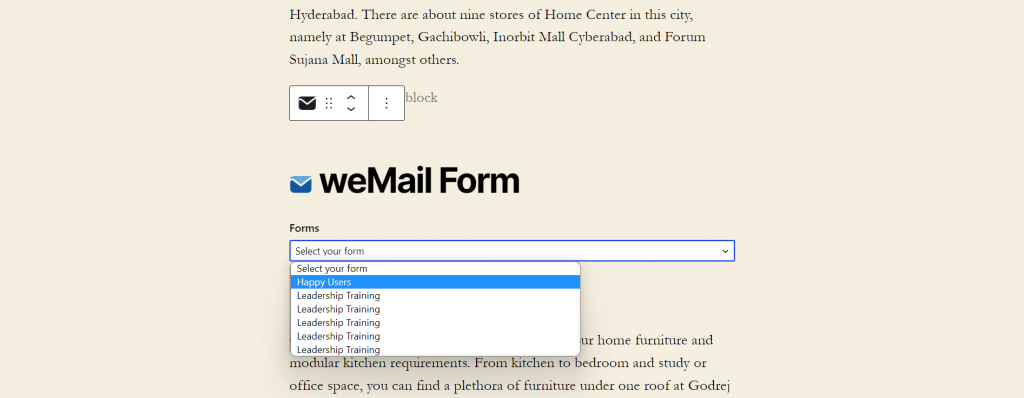
Сделанный! Загрузите свой интерфейс и посмотрите, отображается ли форма в вашем сообщении.
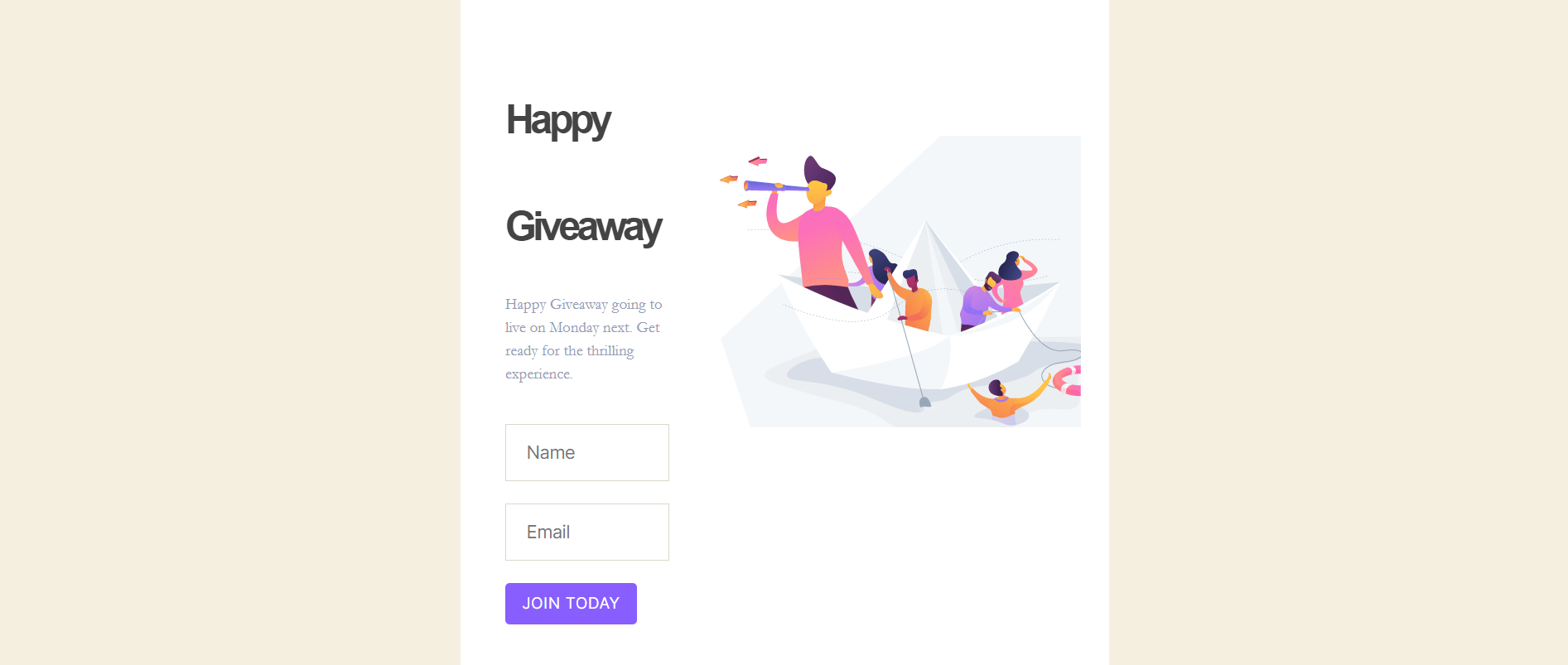
Следуя тому же процессу, попробуйте добавить эту форму на свои веб-страницы. Если у вас возникнут какие-либо проблемы, сообщите нам об этом через раздел комментариев.
Бонус: советы по повышению скорости подписки на электронную почту
Вы уже знаете, как создавать формы подписки и добавлять их в свой список адресов электронной почты. Есть несколько тактик, с помощью которых вы можете увеличить количество подписчиков в кратчайшие сроки.
Предлагайте специальные предложения новым подписчикам
Предложение подарков, скидок, купонов и ваучеров — один из лучших способов для новых организаций получить подписчиков в кратчайшие сроки. Предположим, вы можете предложить фиксированную скидку 10%, бесплатную доставку или что-то еще при первой покупке.
Проводите конкурсы или кампании по раздаче подарков
Если вы проводите конкурсы и кампании с бесплатными подарками, это может работать так же, как специальные предложения и предложения. Это психологически провоцирует онлайн-пользователей подписываться на программы, чтобы получать регулярные обновления об этих кампаниях. Если у вас достаточно ресурсов и финансовой поддержки, вы можете применить эту тактику.
Дизайн целевых страниц для целевой аудитории
Целевые страницы, ориентированные на аудиторию, помогают сузить внимание посетителей Интернета к размещенным там формам подписки. Это помогает владельцам веб-сайтов создавать и публиковать подробный контент отдельно для разных групп аудитории.
Запустите A/B-тесты
Цвет, текст, кнопка CTA и размещение формы подписки могут оказать значительное влияние на посетителей вашего сайта. Например, 85% клиентов принимают решение о покупке на любом веб-сайте в зависимости от цвета. Но нет письменного рецепта, какой вариант лучше всего подойдет для вашего сайта. Вы должны выяснить это с помощью A/B-тестов.
Добавить отзывы
Отзывы могут создать доверие к психологии ваших веб-посетителей. Иногда люди избегают подписки на веб-сайт из-за страха перед мошенниками. Добавление отзывов может избавить их от страха и мотивирует нажать кнопку подписки.
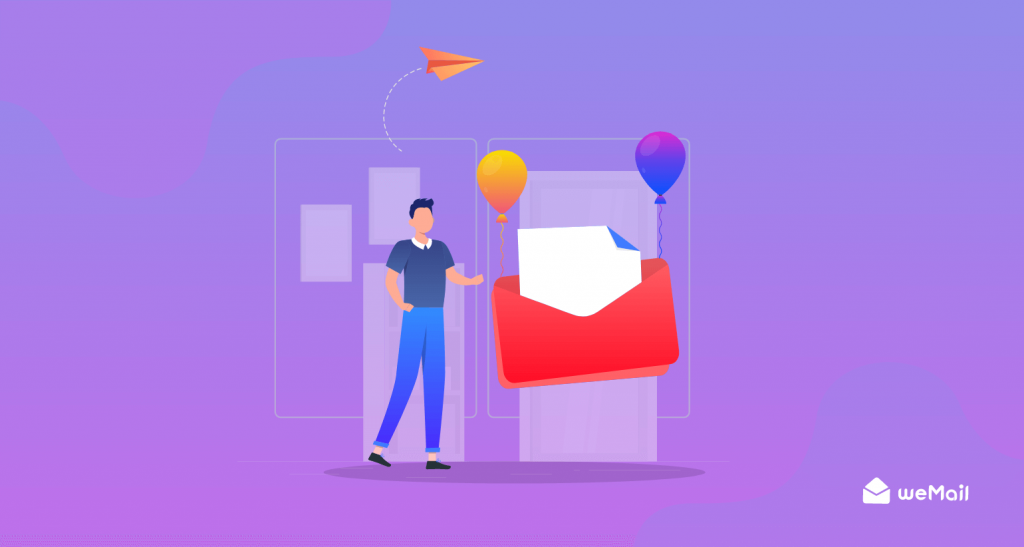
Часто задаваемые вопросы о том, как добавить подписку по электронной почте в WordPress
Здесь мы ответим на некоторые наиболее часто задаваемые вопросы о том, как добавить подписку на электронную почту в WordPress.
Где мне разместить форму подписки на моем сайте?
Это зависит от поведения ваших веб-посетителей. Если их средняя продолжительность пребывания на вашем веб-сайте велика и они любят читать все ваши сообщения в блоге, вы можете разместить формы подписки в конце. В противном случае лучше добавлять формы на боковые панели или между абзацами текста.
Как я могу увидеть общее количество подписчиков электронной почты на WordPress?
Если вы используете weMail, вы можете легко увидеть общее количество подписчиков на панели инструментов.
Как настроить маркетинговую кампанию по электронной почте на WordPress?
Сначала установите плагин почтового маркетинга WordPress.
1. Перейдите на панель управления WordPress > weMail > Кампании .
2. Нажмите «Создать новый ».
3. Назовите свою кампанию.
4. Введите строку темы, выберите список(и) и добавьте фильтр(ы) сегментации.
5. Наконец, нажмите кнопку « Создать кампанию» .
Какие типы успешных маркетинговых кампаний по электронной почте вы можете проводить с помощью weMail?
С помощью weMail вы можете проводить следующие четыре типа маркетинговых кампаний.
1. Информационные бюллетени по электронной почте
2. Рекламные письма
3. Электронные письма о приобретении
4. Электронные письма для хранения
Каковы обязательные функции хорошей маркетинговой кампании по электронной почте?
Разве вы не получаете ожидаемых результатов от своих маркетинговых кампаний по электронной почте? Взгляните на список ниже и проверьте, не упущены ли какие-либо важные элементы.
1. Подтверждение подписки
2. Броская тема
3. Индивидуальный копирайтинг
4. CTA и ссылки
5. Чистая графика
6. Мобильная отзывчивость
7. Четкие цели
Приготовьтесь добавить подписку по электронной почте на свой сайт WordPress
Сейчас в сети более 1,9 миллиарда активных веб-сайтов. И это число растет с каждым днем. Независимо от того, какую нишу вы выберете, вы обнаружите, что многочисленные конкуренты уже работают над ней. Ниже приведен краткий обзор различных типов веб-сайтов, доступных в настоящее время в Интернете.
- 600 миллионов сайтов на блогах (веб-трибунал)
- 24 миллиона веб-сайтов в электронной коммерции (wpforms)
- 700 000 веб-сайтов с информацией о здоровье (Журнал инноваций и предпринимательства, 2017 г.)
Как бы вы выжили на этом вечно конкурентном рынке, если бы не знали, как построить устойчивые отношения со своими потенциальными клиентами? Вот почему создание списка адресов электронной почты должно быть главным приоритетом для любого онлайн-бизнеса сегодня.
Надеюсь, вы нашли эту статью достаточно полезной, чтобы удовлетворить ваши поиски. Подпишитесь на нас, чтобы получать больше интересных статей, подобных этой, и дайте нам знать свое мнение в разделе комментариев.
